Mithilfe der verschiedenen Windhawk Mods, lassen sich viele Änderungen in der Windows 11 Taskleiste und auch im Startmenü vornehmen, ohne dass Systemdateien ausgetauscht werden müssen. Da dies alles temporär im RAM passiert. Wir haben schon öfter darüber berichtet.
Es gibt aber auch schon länger einen Mod, mit dem man die Systemicons aus der imageres.dll temporär ändern kann. Dies geschieht also nur, wenn Windhawk gestartet und der Mod aktiviert ist. Der Name des Mods ist Resource Redirect (icon-resource-redirect). Nivuu, bekannt für seine Windows 10 und Windows 11 Theme hat dazu auf GitHub verschiedene Icon Packs (zum Teil mit einer Bildervorschau) verlinkt. Hier mal zwei Beispiele, die ich ausprobiert habe
Die Anwendung ist eigentlich einfach. Windhawk ist natürlich die Voraussetzung. Dann sucht ihr in der App nach Resource Redirect und installiert den Mod. Auf GitHub sucht ihr euch dann ein schickes Icon Pack aus, ladet es dann oben rechts über das Download-Icon herunter.
Entpacken und dort dann den Pfad mit der Theme.ini und dem Windhawk Resources oben in der Adressleiste kopieren. Den tragt ihr dann in den Einstellungen des Mods ein und speichert die Änderung. Das war es eigentlich auch schon. Wie oben schon erwähnt, sowie man Windhawk beendet, habt ihr auch gleich wieder die Standard-Icons.
Info und Download:
Windows 11 Tutorials und Hilfe
- In unserem Windows 11 Wiki findet ihr sehr viele hilfreiche Tipps und Tricks.
- Falls ihr Fragen habt, dann stellt diese ganz einfach bei uns im Forum.
- Installationsmedien: Aktuelle Windows 11 ISOs findet ihr hier: 23H2 22631, oder 24H2 26100. Ansonsten immer in der rechten Sidebar.
- Windows 11 neu clean installieren Tipps und Tricks.
- Windows 11 auch ohne TPM und Secure Boot installieren.
- Windows 11 mit lokalem Konto auch Offline installieren.
- Windows 11 Inplace Upgrade Reparatur oder Feature Update.
- Automatisch anmelden Pin entfernen Windows 11.
- Alle Beiträge zu Windows 11 im Blog findet ihr über diese Seite. Wobei auch alle anderen Artikel interessant sein können.

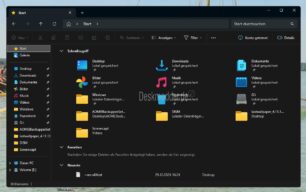
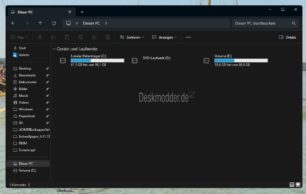







Die Standard-Icons ham bei mir „Forbidden Area“ im System
gepostet mit der Deskmodder.de-App
Ui, interessant. Da muss ich mich Mal näher mit beschäftigen, um Vista-Icons da reinzufriemeln. Würde perfekt zur Vista-Taskbar passen – natürlich auch über WindHawk. 😁
hmmm… funktioniert bei mir nicht. Habe Cake 2.0 genauso installiert und eingestellt. Es passiert aber einfach gar nichts. Habe mir auch das Youtube-Video fuer die Installation/Einstellung angeschaut.
Vielleicht den falschen Pfad eingetragen?
mehrfach kontrolliert. Nein, daran liegt es nicht.
Hast du auch den Cache geleert? Steht im Github relativ weit oben als Note inklusive verlinktem Skript. Ohne das Cache leeren hat es bei mir auch erst nichts angezeigt.
du meinst das hier: https://github.com/niivu/resource-redirect-icon-themes/blob/main/Scripts/Clear_icon_cache.bat ?
sorry, wohl eher das hier: https://github.com/niivu/resource-redirect-icon-themes/blob/main/Scripts/Clear_icon_cache.bat ?
Ja genau das. Habs angewandt und danach hat es die Icons korrekt dargestellt.
nee, hat auch nichts geholfen
Hmm, dann weiß ich auch nicht. Rein spekulativ, kannst du mal schauen, ob in den Ressource Redirect Settings bei deinem Themepfad Anführungszeichen gesetzt sind?
Als ich den Pfad das erste Mal kopiert habe, hat Windows diesen in Anführungszeichen gesetzt, sodass dort „F:\TEMP\Theme“ stand. Die Anführungszeichen dort müssen weg, falls vorhanden.
Fehler gefunden. Hatte es in dem Video auch nicht gesehen, weil es so schnell ging. Hatte dann auch nochmal die Anleitung genauer angeschaut.
Fehler waren die Anfuehrungstriche im Pfadnamen. Hatte nicht gesehen, dass die gelöscht werden sollten.
Jetzt geht es. Danke euch.
Super. Genau deshalb hatte ich im Text „kopieren aus der Adressleiste“ geschrieben. Da ich es beim Test auch erst mit „“ hatte.
Ich muss auch sagen, das Video ist als Erklärung viel zu schnell. Freut mich, dass der Fehler gefunden wurde.
Vielen dank für den Tipp. Ich habe bislang immer 7tsp für meine Iconpacks benutzt und das Tool ist ja nun schon ganz schön in die Jahre gekommen. Zumal es die Systemdateien direkt manipuliert und meist nach den Windows Patches wieder neu angewandt werden muss.
Umwandeln meines 7tsp Iconpacks mit Ressource Hacker war super einfach und nun lüppt alles über Windhawk.
Das Einzige, wo ich gerne ändern möchte, wären die Laufwerks Icons, das ging ja noch mit Win 10. ^^
der rest gefällt mir so wie es ist, mein Lieblings Windows mit der Nummer 11. ^^
Hi und vielen Dank für die Vorstellung.
Mir gefällt das sehr gut, jedoch ändert der Mod nicht alle Icons, bzw. in jeder Ansicht.
Neustart, Icon Cache löschen etc. nichts hilft.
In der „Detailansicht“ ist alles fein, in der „große Ordner“ Ansicht immer noch etliche Ordner im Stock Design.
Hat wer ne Idee wie man das sauber lösen könnte?
Hast du auch den Iconcache und Thumbnailcache gelöscht?
https://www.deskmodder.de/wiki/index.php?title=Icon_Cache_löschen_weißes_Icon_reparieren_Windows_11_und_10
Das habe ich gemacht, leider ohne Erfolg.
Bei der Ansicht „Große Symbole“ zeigt er 70% der Ordner noch im „alten“ Windows 11 Design an, mit der Inhaltsvorschau. Nur einige wenige, ca. 30% der Ordner werden im Theme Design angezeigt.
Nach dem Löschen des Caches und Öffnen des Ordners, sieht man wie er einen Ordner nach dem anderen wieder im alten Design anzeigt…
Ein Patentrezept hab ich jetzt auch nicht. Außer das mal eine Weile zu beobachten, ob sich was nach ein paar mal herunter- und hochfahren ändert.
Ja, das mache ich. Nach einigen Neustarts hat er auch die Desktopsymbole vergessen.
Einzig die Explorer Symbole zeigt er noch an, kurios.